如何在电脑上用U盘重装win10系统?部分用户在重装系统的时候都会首选一键重装,想要使用U盘重装却不知道要在哪里学习。其实不难,只要提前制作好启动U盘就可以进行操作,现在就跟着教程一起动手操作吧。
准备工作
8G以上的U盘一个
参考图文制作启动U盘:韩博士U盘启动盘制作图文教程
查询电脑启动热键:https://www.hanboshi.com/hotkey/
温馨小提示:重装前要备份好系统盘重要文件,以免格式化系统盘导致数据丢失。另外要确保电脑中至少有2个及以上的分区,以免重装失败
详细步骤
1.将U盘插入电脑,开机后不断按下启动热键,出现对应界面后选择usb模式回车进入。

2.在打开的界面中选择第一项回车进入。
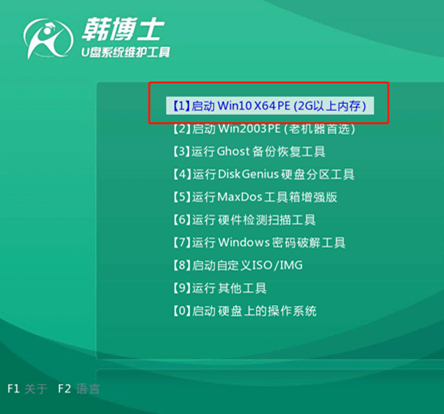
3.开始选择U盘下的win10系统文件进行安装。
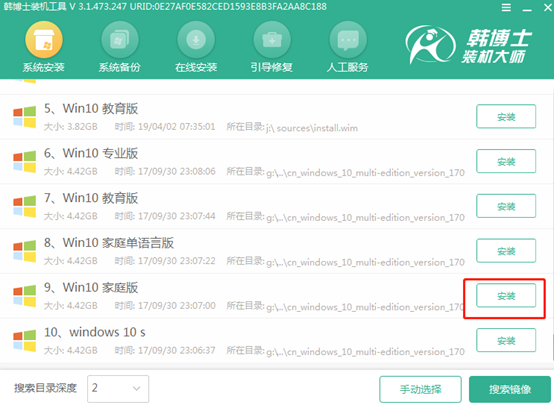
4.韩博士进入全自动重装win10系统状态,等待安装完成后拔出U盘并重启电脑。
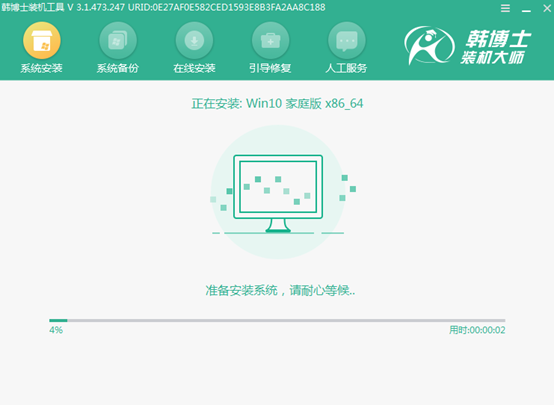
5.进行多次重启部署后,电脑直接进入重装完成的win10系统桌面。
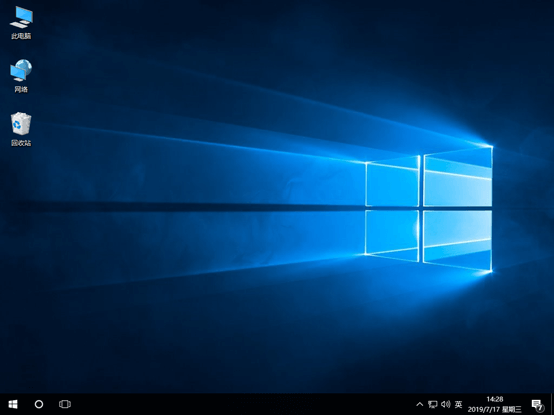
这时候电脑就成功使用U盘重装win10系统了,你学会如何操作了吗?

